Een masker -MJ_mask_ball - open deze in je psp en minimaliseer
Een masker -VaZsu Swirl mask - open deze in je psp en minimaliseer
Dubbelklik op Eye Candy preset en deze staat meteen in de goede map
****
Toestemmingen tubes
Hier
Materialen

Filter
Simple - Quick Tile
Mehdi - Sorting Tiles
Two Moon - VenitianBuilder
Alien Skin Eye Candy5 impack- Glass
Greg's Factory Output Vol II - Pool shadow
Nik Software Color Efex Pro3.0 Complete -Tonaal Contrast
****
De tube komen van, Mary, Valerie.
Is er een tube van jou bij laat het even weten dan kan ik je naam erbij zetten
Hierbij bedank ik alle tube makers en maaksters voor het maken van deze schitterende tubes.
Laat het watermerk van de tube intact. Het copyright hoort bij de originele artiest.
Laat de credit bij de maker.
*****
De kleuren, mengmodus en laagdichtheid in deze les, zijn gekozen voor deze materialen
Gebruik je andere materialen, mengmodus/dekking aanpassen in je lagenpalet naar eigen inzicht.
pas dit aan als het nodig is
Heb je andere kleuren
Schrijf van je achtergrondkleur even de K en V op.
*****
Stap 1
Zoek uit jou tube een lichte voorgrondkleur en een donkere achtergrondkleur
Deze kleur heb ik gebruikt Voorgrondkleur op 94a2ab. en je achtergrondkleur
op#212528
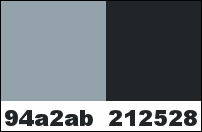
Stap 2
Open je - Alfa Unforgetteble_Magnifique_Gerrie
Klik op Shift D we werken op de kopie
Stap 3
Vlakvulling - Vul je lege werkvel met je verloop Radiaal
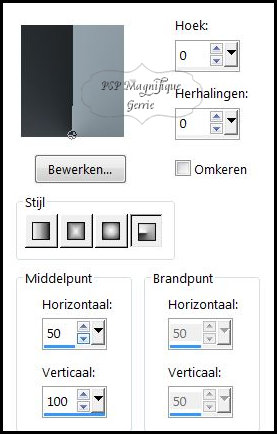
Stap 4
Effecten - Insteekfilters - Mehdi - Sorting Tiles
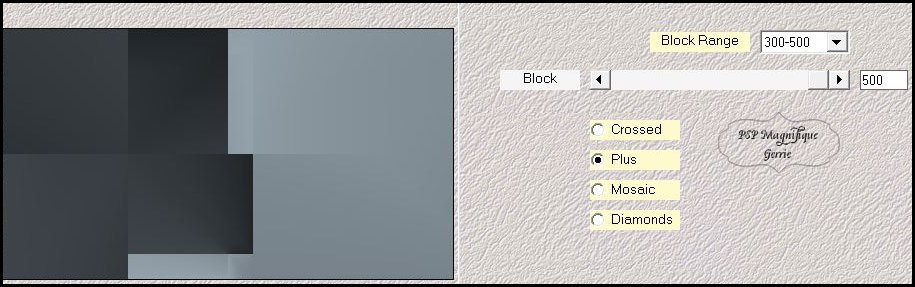
Stap 5
Lagen - Dupliceren
Afbeelding - Spiegelen
Afbeelding - Omdraaien
Mengmodus - Zacht licht
Heb jij een andere kleur kijk wat mooi bij jou uitkomt speel hier mee
Lagen - Samenvoegen - Zichtbare lagen samenvoegen
Stap 6
Effecten - Insteekfilters - Simple - Quick Tile
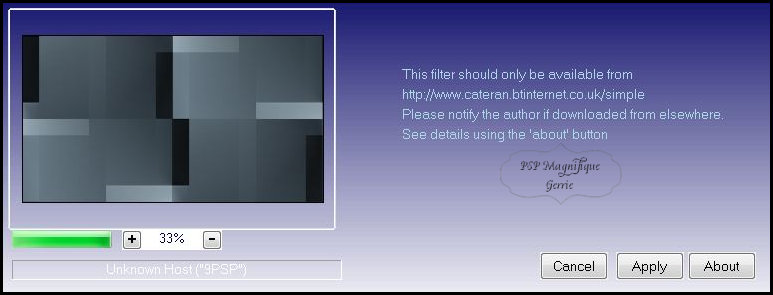
Stap 7
Selecties - Selecties laden/opslaan - Selectie laden uit alfakanalen -Selectie 1
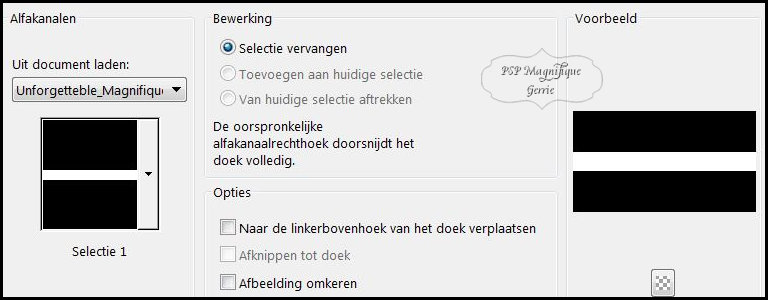
Selecties - Laag maken van selectie
Selecties - Niets selecteren
Stap 8
Effecten - Insteekfilters - Two Moon - VenitianBuilder

Stap 9
Mengmodus - Zacht licht
Heb jij een andere kleur kijk wat mooi bij jou uitkomt speel er mee
Stap 10
Effecten -3D afschuining binnen
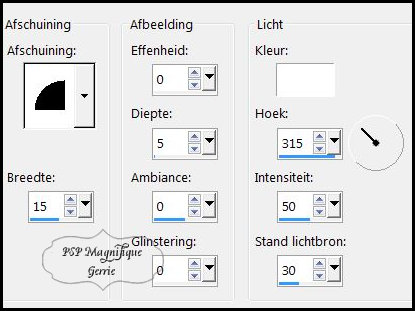
Stap 11
Lagen - Nieuwe rasterlaag
Stap 12
Selecties - Selecties laden/opslaan - Selectie laden uit alfakanalen -Selectie 3
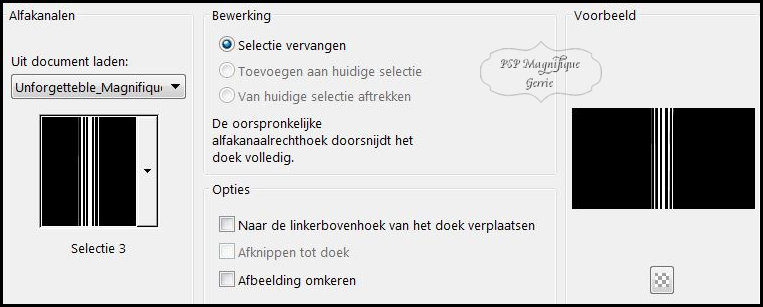
Stap 13
Maak een verloop Lineair Vul deze met Verloop
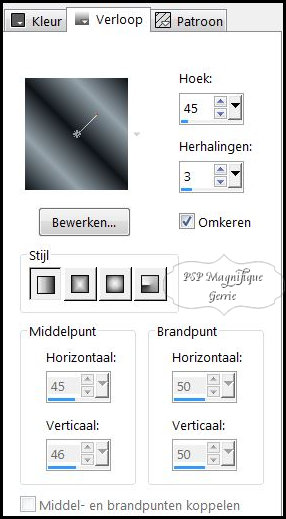
Stap 14
Activeer je
gekozen - Persoontube - Mary 0512-51
Bewerken - Kopieren
Terug naar je werkvel.
Bewerken - Plakken in de selectie
Selecties - Niets selecteren
Bewerken - Kopieren
Plakken als nieuwe afbeelding deze heb je straks weer nodig
Lagenpalet - Verwijder raster 1
Stap 15
Afbeelding - randen toevoegen - 1 pixel Achtergrond kleur #212528 - symmetrisch aangevinkt.
Afbeelding - randen toevoegen - 3 pixels Voorgrond kleur #94a2ab - symmetrisch aangevinkt.
Afbeelding - randen toevoegen - 1 pixel Achtergrond kleur #212528 - symmetrisch aangevinkt.
Bewerken kopiëren
Stap 16
Open een Nieuwe afbeelding van 1200 x 750 pixels transparant
Stap 17
Zet je verloop terug op voorgrondkleur
Vlakvulling - Vul je lege werkvel met je voorgrondkleur
Selecties - Alles selecteren
Stap 18
Selecties - Selectie wijzigen - Inkrimpen 50 pixels
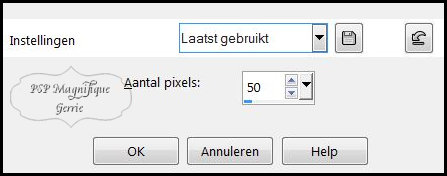
Stap 19
Bewerken - Plakken in de selectie, staat nog in het geheugen
Selecties - Omkeren
Stap 20
Aanpassen -Vervagen - Radiaal vervagen
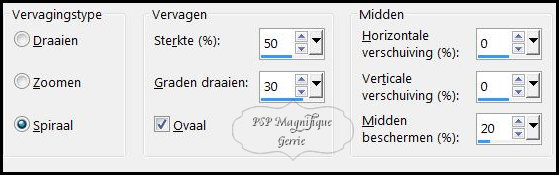
Selecties - Niets selecteren
Stap 21
Activeer je
gekozen - Persoontube - gezicht 022
Haal het watermerk weg
Bewerken - Kopieren
Terug naar je werkvel.
Bewerken - Plakken Als nieuwe laag
Zet deze aan de rechterkant neer zie mijn voorbeeld
Schuif deze door tot het watermerk weg is
Menmodus - Zacht licht
Heb jij andere keuren kijk dan wat mooi bij jou uitkomt speel hiermee
Stap 22
Activeer je
gekozen - Persoontube - Mary 0512-51
Bewerken - Kopieren
Terug naar je werkvel.
Bewerken - Plakken als nieuwe laag
Afbeelding - Formaat wijzigen -80% -Formaat van alle lagen wijzigen niet aangevonkt
Zet deze aan de rechterkant neer zie mijn voorbeeld
Mengmodus - Zacht licht
Heb jij een andere kleur kijk wat mooi bij jou uitkomt speel hier mee
Stap 23
Effecten - Insteekfilter - Nik Software Color Efex Pro3.0 Complete -Tonaal Contrast
En klik op ok
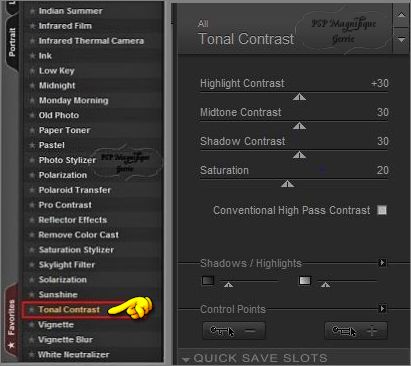
Schuif de vrouw iets naar recht zie mijn voorbeeld
Stap 24
Ga op de laag van de man staan
En haal met je gereedschap selectie van punt tot punt wat er nog aan de zijkant uit steekt weg
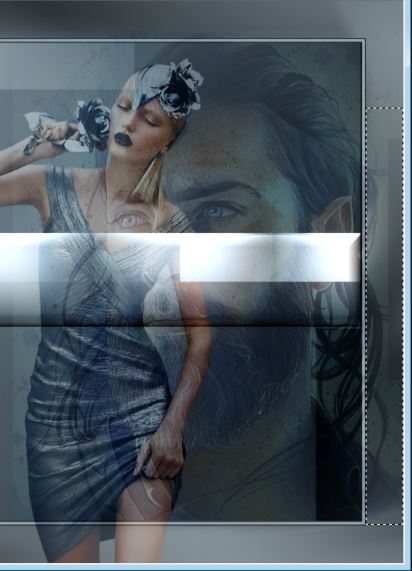 *
*
haal nu met je gereedschap selectie van punt tot punt
Een klein stukje bij het been van de vrouw weg zie mijn voorbeeld

Selecties - Niets selecteren
Stap 25
Activeer je lijntjes wat je net weg heb gezet
Bewerken - Kopieren
Terug naar je werkvel.
Bewerken - Plakken als nieuwe laag
Stap 26
Effecten - Geometrische effecten - Scheeftrekkring 45
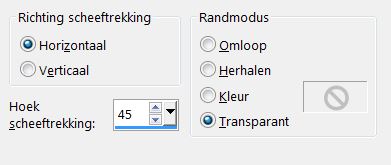
Stap 27
Effecten - Vervormingseffecten - Wind op 10
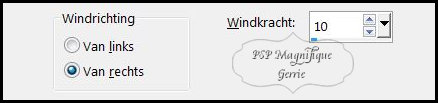
Stap 28
Druk nu op de letter K
Trek deze rechterkant tot helemaal boven aan de rand
Zie mijn voorbeeld
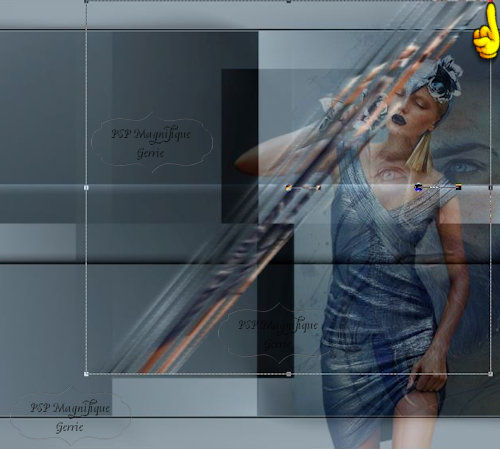
Trek nu de linker onderkant naar beneden tot de rand
Zie mijn voorbeeld
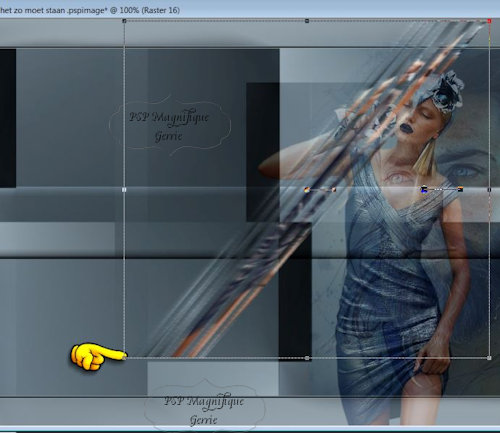
Zo moet het worden
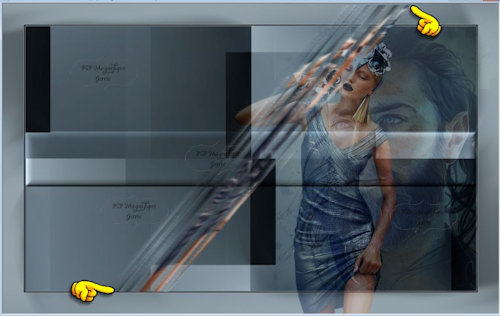
Stap 29
Klik op de letten M en het kader is weg
Stap 30
Effecten - Afbeeldingseffecten - Verschuiving -185 0
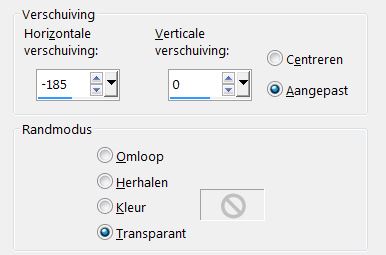
Stap 31
Effecten - Vervormingseffecten - Poolcoördinaten
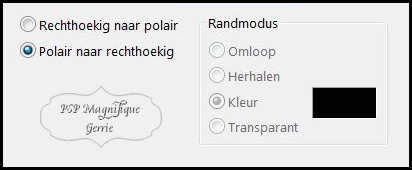
Stap 32
Effecten - Insteekfilters - Greg’s Factory Output Vol.II- Pool shadow
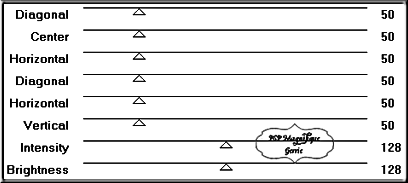
Mengmodus - Tegenhouden
Heb jij een andere keuren kijk wat mooi bij jou uitkomt speel er mee
Stap 33
Lagen - Nieuwe rasterlaag
Vul deze met Wit
Stap 34
Lagen - Nieuwe maskerlaag - uit afbeelding
Zoek masker - MJ_mask_ball
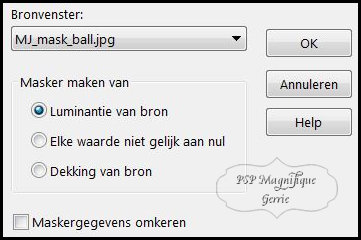
Lagen - Samenvoegen - Groep samenvoegen
Haal nu je gereedschap vierkant maak een selectie zoals op mijn screen en klik op delete

Selecties - Niets selecteren
Stap 35
Lagen - Nieuwe rasterlaag
Vul deze met Wit
Stap 36
Lagen - Nieuwe maskerlaag - uit afbeelding
Zoek masker -VaZsu Swirl mask
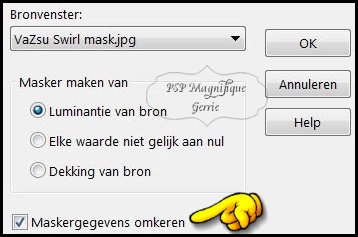
Stap 37
Lagen - Samenvoegen - Groep samenvoegen
Stap 38
Afbeelding - Formaat wijzigen met 3x 80 %
Geen vinkje bij formaat van alle lagen wijzigen
Afbeelding - Spiegelen
Zet deze op plek naar keuze
Effecten - 3D -effecten - Slagschaduw
Verticaal en horizontaal op 0 -Dekking op 70 -Vervaging op 25
Kleur zwart
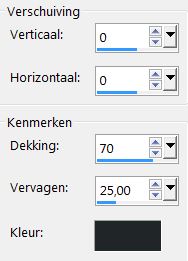
*
Stap 39
Activeer je wordArt
Bewerken - Kopieren
Terug naar je werkvel.
Bewerken - Plakken als nieuwe laag
Zet deze linksboven zie mijn voorbeeld
Stap 40
Effecten - 3D - effecten - Slagschaduw - Instellingen staan nog goed
Stap 41
Maak het gereedschap Pen actief zet voorgrondkleur op Wit
breedte op 40 lijnstijl - Diamond
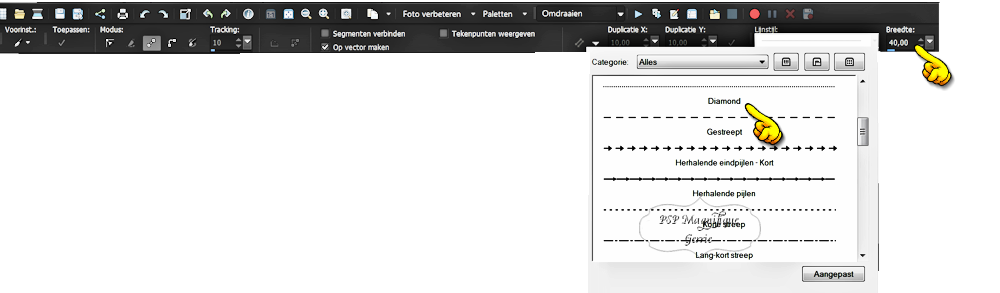
Stap 42
Teken een lijn met het gereedschap pen als volgt lijnstijl - Diamond
Met de pijl van links naar rechts breedte op 40
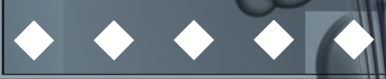
Omzetten in een rasterlaag
Stap 43
Effecten - Insteekfilter -Alien Skin Eye Candy5 Impact Glass
Zoek bij User Settings Unforgetteble Magnifique
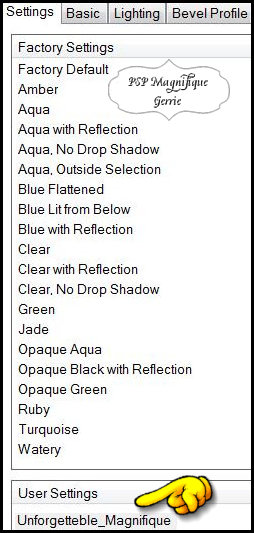
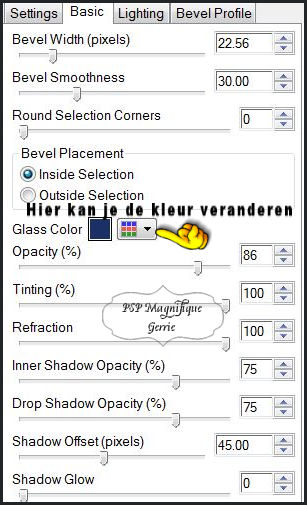
Stap 45
Effecten - 3D -effecten - Slagschaduw - - Instellingen staan nog goed
Stap 46
Lagen - Nieuwe rasterlaag
Plaats hier je watermerk
Stap 47
Afbeelding - randen toevoegen 1 pixel Zwart - symmetrisch aangevinkt
Stap 48
Deze stap toepassen als je Jou crea in de Gallery wil plaatsen
Afbeelding - Formaat wijzigen niet grote als 800px
Stap 49
Bestand - Exporteren - JPEG, geef je plaatje een naam en sla deze op.
Heb jij een les gemaakt en wil je de uitwerking ook HIER showen
Stuur mij dan een EMAIL met jouw uitwerking dan plaats ik hem erbij
Jouw lessen mogen niet groter zijn dan 800PX voor de Gallery
If you mail me your version, you can see it here,
please not bigger than 800px, Your Gallery HIER
Extra voorbeeld

Met dank aan
 voor testen van de les
voor testen van de les
Uitwerking Jeanne:

Met dank aan Liesbeth voor het testen van de les
Uitwerking Liesbeth:

Met dank aan Hennie voor het testen van de les
Uitwerking Hennie:

Met dank aan
 voor het vertalen van de les
voor het vertalen van de les
Uitwerking
Pinuccia:

Bedankt
voor jullie mooie versies !
Jouw ingezonden uitwerking van de les zie je hieronder.
Thanks for your beautiful versions!
Your sent creation of the lesson is displayed below.
Deze les is geschreven door Gerrie op 10 Januari 2019
Deze les is en blijft eigendom van Gerrie
Het is verboden deze te kopiëren of te verspreiden, zonder mijn schriftelijke toestemming.
Al mijn lessen zijn zelf ontworpen... dus enige overeenkomst is dan ook puur toeval.
Al mijn lessen staan geregistreerd bij TWI
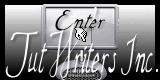
Valentijn Lessen Home